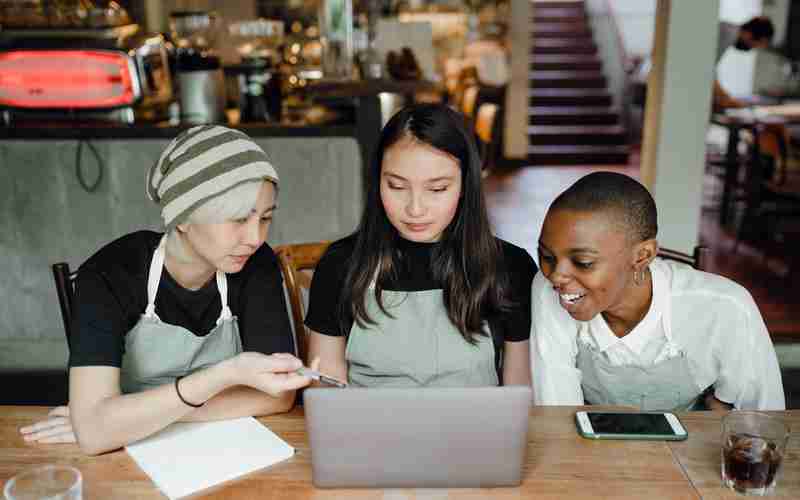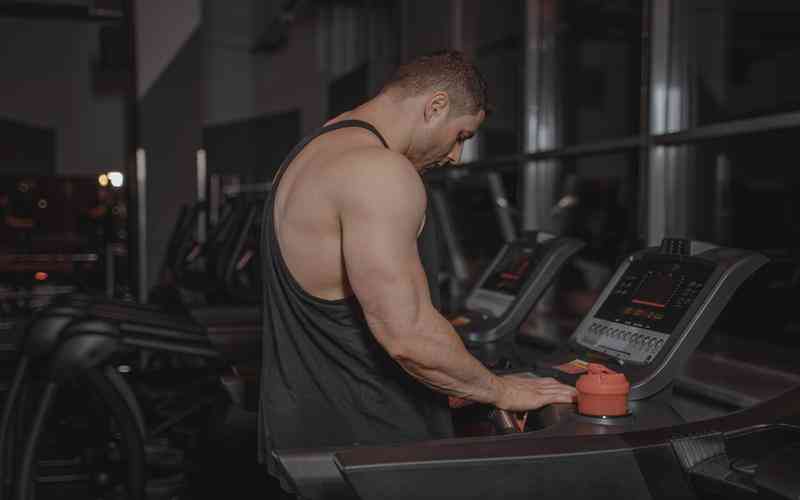透明文字的大小如何调整
调整透明文字的大小可以通过多种方法实现,具体取决于所使用的软件或平台。以下是一些常见的方法:
1. 使用Photoshop:
在Photoshop中,可以通过“自由变换”功能调整文字的大小。按下`Ctrl+T`(Windows)或`Command+T`(Mac),然后拖动边角来调整文字的大小。
另一种方法是使用“文本工具”输入文字后,通过图层面板右键点击文本图层,选择“图层样式”,然后调整投影、斜面和浮雕等参数来实现透明文字效果。
2. 使用剪映:
在剪映中,选中文字后,可以在右侧的工具栏中找到“样式”选项,通过滑动滑块来调整文字的透明度和大小。
如果文字无法调节大小,可以尝试通过复制文字层并调整其透明度和位置来实现不同的视觉效果。
3. 使用PowerPoint:
在PowerPoint中,可以通过设置文本框的属性来调整文字的大小和透明度。例如,使用`Spire.Presentation`库可以设置字体大小及透明度。
还可以通过合并形状或调整文本框的位置和大小来实现部分透明的文字效果。
4. 使用其他软件:
在一些低代码开发平台(如腾讯云微搭)中,可以通过手动输入字号来调整文字大小,并通过调整不透明度参数来实现透明效果。
在PDF编辑器中,也可以通过拖动滚动条来调整图像对象的透明度。
调整透明文字的大小通常涉及使用软件内置的工具或功能,如自由变换、图层样式、文本框属性等。具体操作步骤会因软件的不同而有所差异,但大多数软件都提供了灵活的调整选项以满足不同的设计需求。
在Photoshop中使用“自由变换”功能精确调整透明文字的大小,可以按照以下步骤进行:
1. 选择文字图层:确保你已经创建了一个包含透明文字的图层。如果文字图层没有解锁,需要先解锁它。
2. 进入自由变换模式:
按下快捷键 `Ctrl + T`(Windows)或 `Command + T`(Mac)进入自由变换模式。
或者,通过菜单栏选择“编辑” -> “自由变换”。
3. 调整大小:
拖动控点来调整文字的大小。为了确保等比例缩放,按住 `Shift` 键,这样可以保持文字的长宽比不变。
如果需要进行不等比例缩放,可以不按住 `Shift` 键,直接拖动控点进行调整。
4. 精确调整:
在自由变换状态下,你可以使用鼠标光标移至控点外侧变为带弧度的箭头,进行旋转操作。
如果需要更精确的调整,可以使用属性栏上的数值输入框来手动输入具体的缩放百分比。
5. 确认变换:
完成调整后,按下回车键或点击属性栏上的对钩按钮确认变换效果。
6. 调整透明度:
如果需要进一步调整文字的透明度,可以在图层面板中直接调整图层的不透明度滑块。
或者,使用混合选项中的“透明度”设置来调整文字的透明度。
剪映中调整文字透明度和大小的最佳实践是什么?
在剪映中调整文字透明度和大小的最佳实践包括以下几个步骤:
1. 导入素材并添加文字:
打开剪映并导入你想要编辑的视频或图片素材。
在编辑界面中,选择“文字”工具,添加新的文本框,并输入你想要的文字内容。
2. 调整文字透明度:
在右侧的文本菜单栏中,找到“样式”选项。
在“样式”选项中,你可以看到一个“透明度”滑块。通过拖动滑块来调整文字的透明度。透明度的数值范围从0%(完全透明)到100%(完全不透明)。根据背景的复杂程度和文字内容,合理设置透明度数值,以达到最佳的视觉效果。
3. 调整文字大小:
在文本菜单栏中,找到“大小”选项。
通过拖动滑块或直接输入数值来调整文字的大小。合理设置文字大小,使其与视频或图片的其他元素协调一致。
4. 添加特效和动画:
为了增强文字效果,可以添加阴影、描边、发光等特效。
剪映还提供了多种文字动画效果,如渐显、闪烁、缩放等。选择合适的动画效果,并通过调整参数实现自然的动画效果。
5. 预览和调整:
在完成文字的透明度和大小调整后,预览整个视频或图片,确保文字与背景的融合自然。
如果需要进一步优化,可以反复调整透明度和大小,直到达到满意的效果。
6. 保存和导出:
完成所有调整后,保存你的作品。
导出视频或图片时,选择合适的格式和分辨率,以便于分享或发布。
PowerPoint中设置文本框属性以调整文字大小和透明度的详细步骤是什么?
在PowerPoint中设置文本框属性以调整文字大小和透明度的详细步骤如下:
调整文字大小
1. 选择文本框:在PowerPoint中打开需要编辑的幻灯片,然后选择要调整文字大小的文本框。可以通过点击文本框的边界来选中它。
2. 调整字体大小:
在“开始”选项卡中,找到“字体大小”按钮,点击并选择所需的字体大小。
或者,可以使用格式工具栏进行调整。右键点击文本框中的文本,选择“格式文本效果”,然后在右侧窗格中找到“文本选项”,调整字体大小。
调整文字透明度
1. 选择文本框:确保文本框中的文本被选中,而不是形状本身。
2. 打开格式化文本效果:
右键点击选中的文本,选择“格式化文本效果”。
3. 调整透明度:
在右侧窗格中找到“文本填充”选项,拖动透明度选择器至所需水平(0%至100%)。
如果需要调整文本边框的透明度,可以点击“设置形状格式”,然后在“文本选项”中选择“文本填充与轮廓”,再调节透明度。
在低代码开发平台(如腾讯云微搭)中调整文字大小和透明度的具体方法有哪些?
在低代码开发平台(如腾讯云微搭)中调整文字大小和透明度的具体方法如下:
1. 调整文字大小:
在微搭低代码平台中,可以通过拖放操作创建用户界面和功能模块。在设计界面时,可以使用平台提供的文本控件来输入或编辑文本内容。
通过文本控件的属性面板,可以找到“字体大小”选项,直接输入所需的字号值即可调整文字大小。例如,可以将字体大小设置为14px、16px等。
2. 调整文字透明度:
在微搭低代码平台中,同样可以通过文本控件的属性面板找到“透明度”选项。
透明度的范围通常为0到1,其中0表示完全透明,1表示完全不透明。可以通过拖动滑块或手动输入数值来调整透明度。例如,可以将透明度设置为0.6(即60%)或0.3(即30%)。
PDF编辑器中调整图像对象透明度的技巧和限制是什么?
在PDF编辑器中调整图像对象透明度的技巧和限制如下:
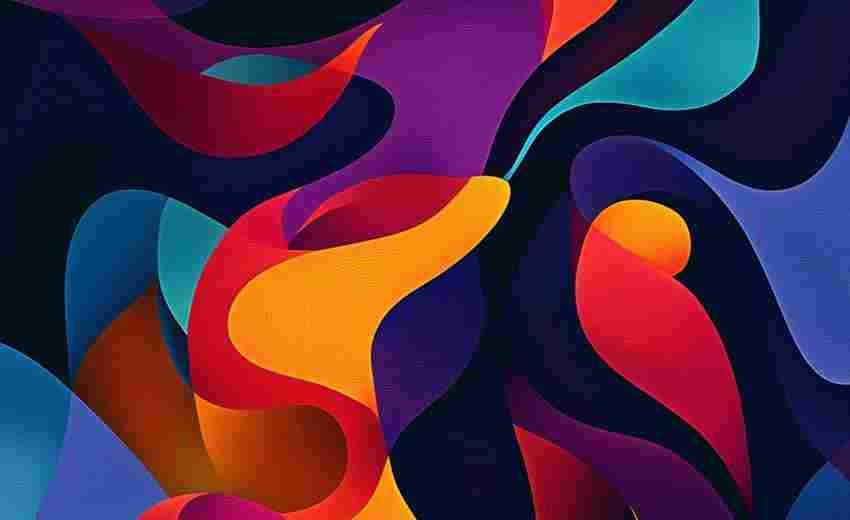
技巧:
1. 使用专业PDF编辑器:
风云PDF编辑器:通过右键点击图片,选择“属性”按钮,打开属性界面,在“透明度”选项中调整图片的透明度。
WPS:在工具栏中找到“透明度”按钮,通过下拉菜单调节透明度的大小。
福昕PDF编辑器:在编辑图片窗口中,可以进行透明度调整和裁剪等操作。
2. 多种透明度应用:
透明度可以用于展示隐藏对象的部分、使图像变亮以便顶部文本可读、创建特定颜色的色调或混合颜色、以及添加阴影等。
3. 多种编辑器支持:
不同的PDF编辑器如福昕PDF编辑器、WPS、Adobe Acrobat等都支持调整图片透明度的功能。
限制:
1. 技术复杂性:
透明度的处理涉及技术复杂性,包括不同颜色空间的透明对象、矢量对象与位图对象的交互等。
2. 扁平化问题:
当需要将包含透明度的PDF文件进行排版或输出时,可能需要将透明度“扁平化”,这会增加处理的复杂性和时间。
3. 兼容性问题:
PostScript打印机不支持透明度,因此在打印带有透明度的PDF文档时,需要先展开透明度。
4. 操作步骤差异:
不同编辑器的操作步骤可能有所不同,例如风云PDF编辑器和福昕PDF编辑器的操作界面和步骤略有差异。
上一篇:透明图像在打印过程中可能遇到哪些常见问题 下一篇:透蜜祛斑对黄褐斑的效果如何